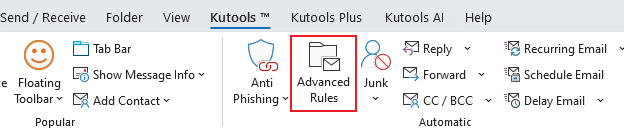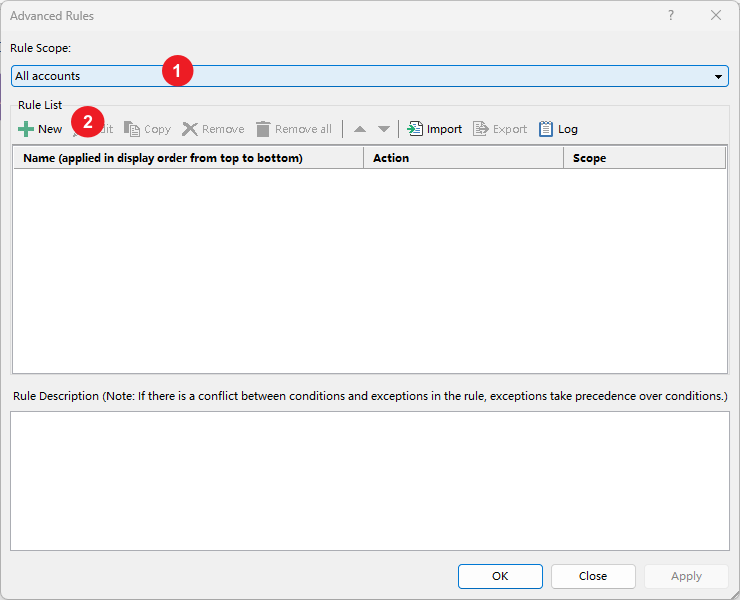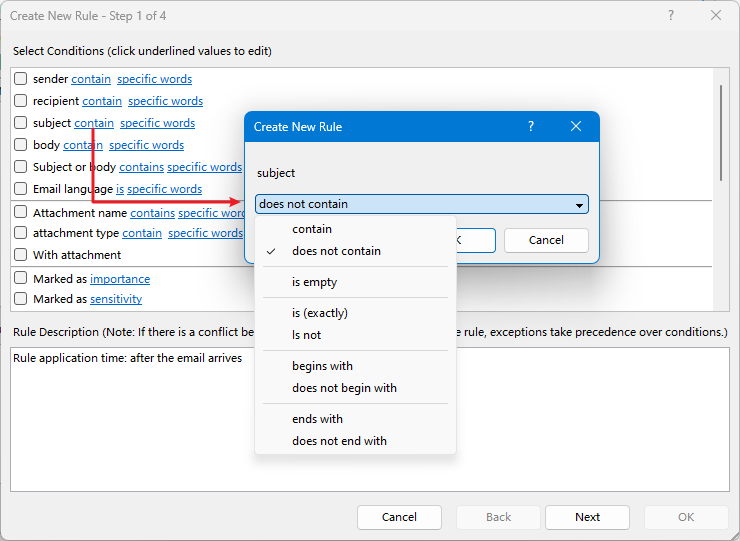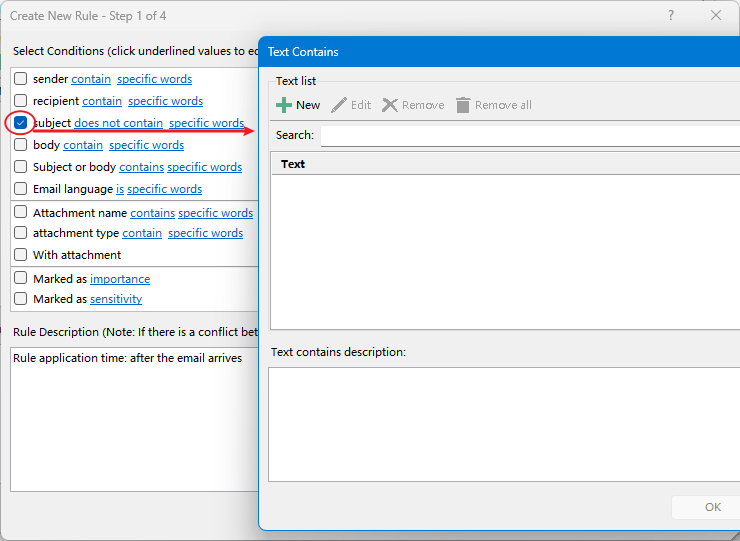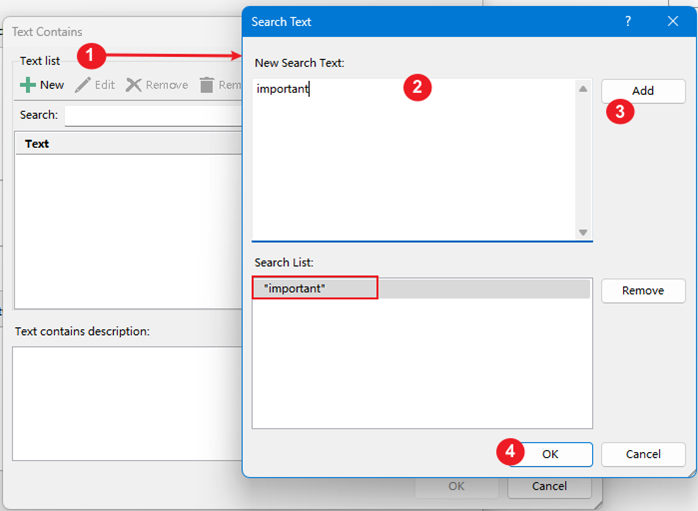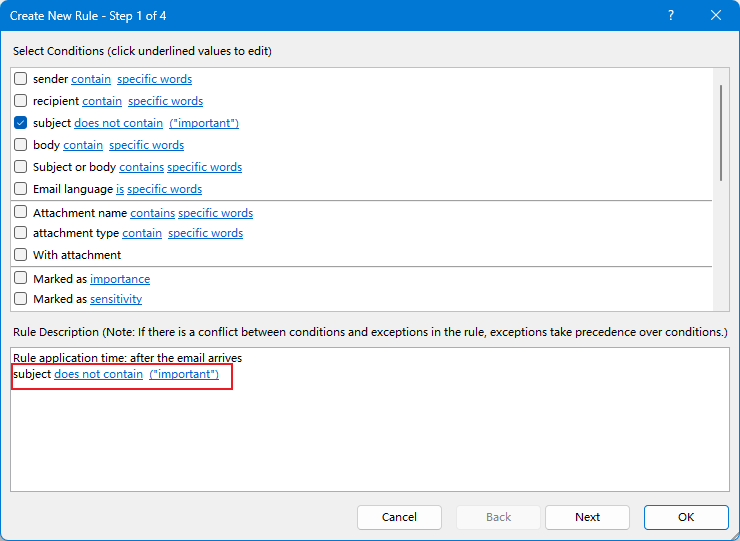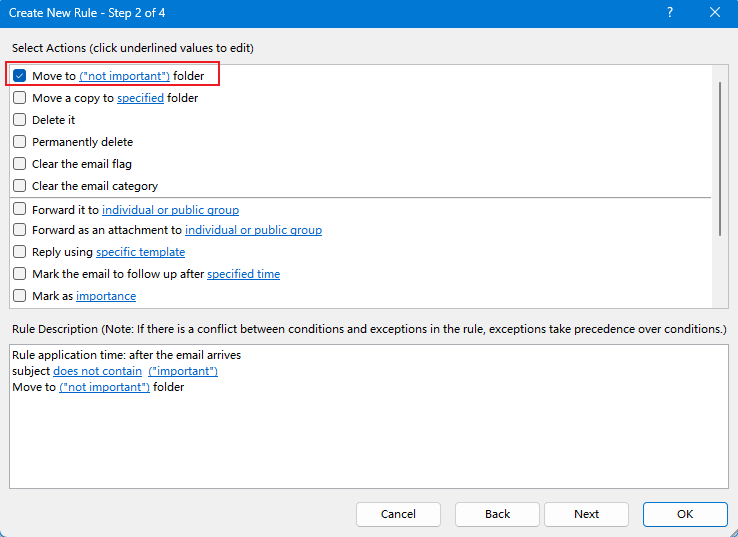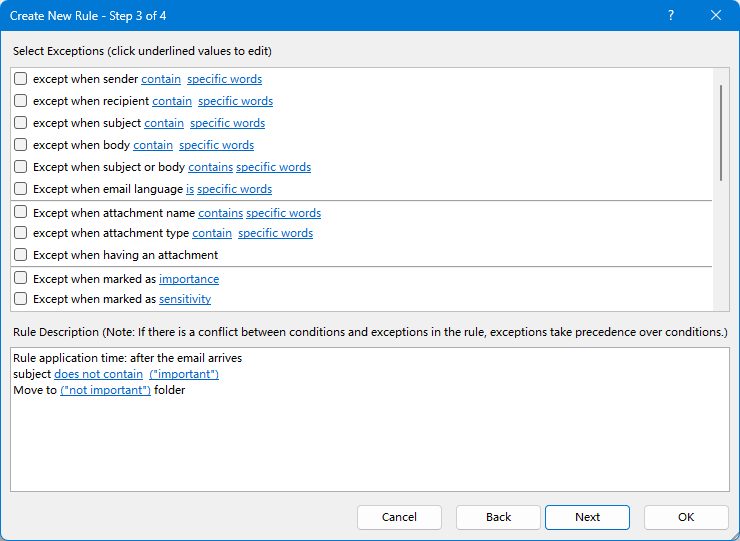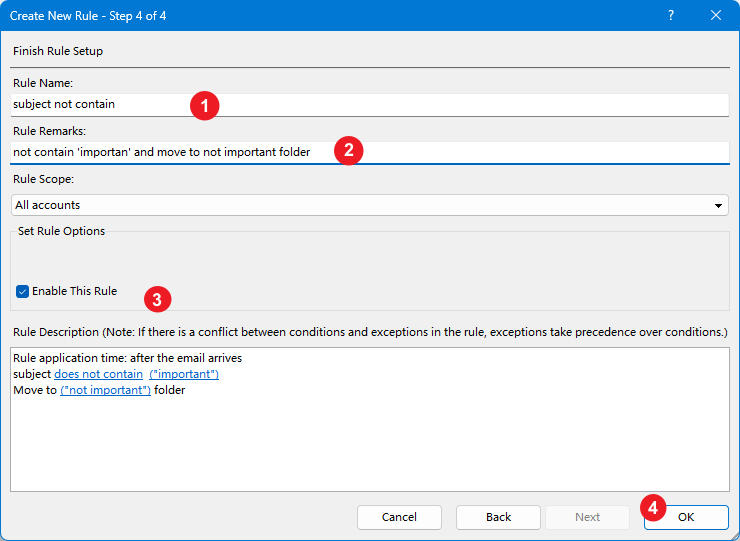件名に特定の単語が含まれていない場合のルールをOutlookで設定するにはどうすればよいですか?
Outlookで件名のキーワードに基づいてルールを作成するのは簡単です。しかし、件名に特定のキーワードが含まれていないメールに適用されるルールが必要な場合はどうすればよいでしょうか?この記事では、そのような状況を効率的に管理するための2つの簡単な解決策をご紹介します。Outlookでこの便利なルールを設定する方法について、ぜひお読みください!
件名に特定の単語が含まれていない場合のルールをOutlookで設定する
Kutools for Outlookを使用して、件名に特定の単語が含まれていない場合のルールを設定する(より多くの基準とアクション)
件名に特定の単語が含まれていない場合のルールをOutlookで設定する
この方法では、件名に特定のキーワードが含まれていないメールを移動するためのOutlookルールを作成する手順を説明します。以下の手順に従ってください:
1. ルールを作成する指定されたメールフォルダを選択し、ホーム > ルール > ルールと通知の管理 をクリックします。スクリーンショットをご覧ください:

2. 「ルールと通知」ダイアログボックスで、 新規ルール ボタンをクリックしてください。スクリーンショットをご覧ください:

3. ルールウィザードで、 受信したメッセージにルールを適用 オプションをハイライトしてクリックし、 次へ ボタンをクリックします。スクリーンショットをご覧ください:

4. ルールウィザード(どの条件を確認しますか?)で、直接 次へ ボタンをクリックし、表示されるMicrosoft Outlookダイアログボックスで はい ボタンをクリックします。スクリーンショットをご覧ください:

5ルールウィザード(メッセージに対して何を行いますか?)で、次の手順に従ってください:
(1) チェックする 指定されたフォルダに移動する オプション;
(2) ステップ2 のセクションにある指定されたリンクテキストをクリックします; ステップ2 セクション;
(3) 「ルールと通知」ダイアログボックスで、メールフォルダを指定し、 OK ボタンをクリックします;
(4) ウィザードの 次へ ボタンをクリックします。スクリーンショットをご覧ください:

6ルールウィザード(例外はありますか?)で、次の手順に従ってください:
(1) チェックする 件名に特定の単語が含まれない場合を除く オプション;
(2) ステップ2 のセクションにある特定の単語のリンクテキストをクリックします; ステップ2 セクション;
(3) 「検索テキスト」ダイアログボックスで、必要なキーワードを追加し、 OK ボタンをクリックして閉じます。
(4) ウィザードの 次へ ボタンをクリックします。

7最後のルールウィザードが開きます。次の手順に従ってください:
(1) ルール名を ステップ1 ボックスに入力します;
(2) 必要に応じて ステップ2 セクションでオプションをチェックします;
(3) 完了 ボタンをクリックします。

これで、件名に特定のキーワードが含まれていないすべてのメールが指定されたメールフォルダに移動されます。
8. 「ルールと通知」ダイアログボックスを閉じます。
Kutools for Outlookを使用して、件名に特定の単語が含まれていない場合のルールを設定する(より多くの基準とアクション)
Kutools for Outlookの高度なルール機能を使用すると、複雑なメールルールを簡単に設定できます。今回は、件名に特定の単語が含まれていないメールをフィルタリングするルールを作成する方法をご紹介します。この機能の強力さと便利さを体験し、メール管理をいかに簡素化できるかをご覧ください。
Kutools タブをクリックし、高度なルール を選択します。
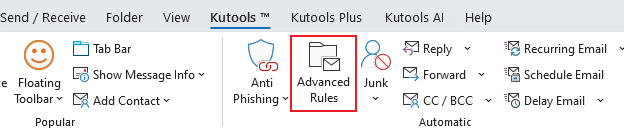
ポップアップするダイアログで、まずルールの範囲を決定します。デフォルトでは、ルールはすべてのアカウントに適用されますが、この設定をカスタマイズすることもできます。その後、新規 ボタンをクリックして新しいルールを作成します。
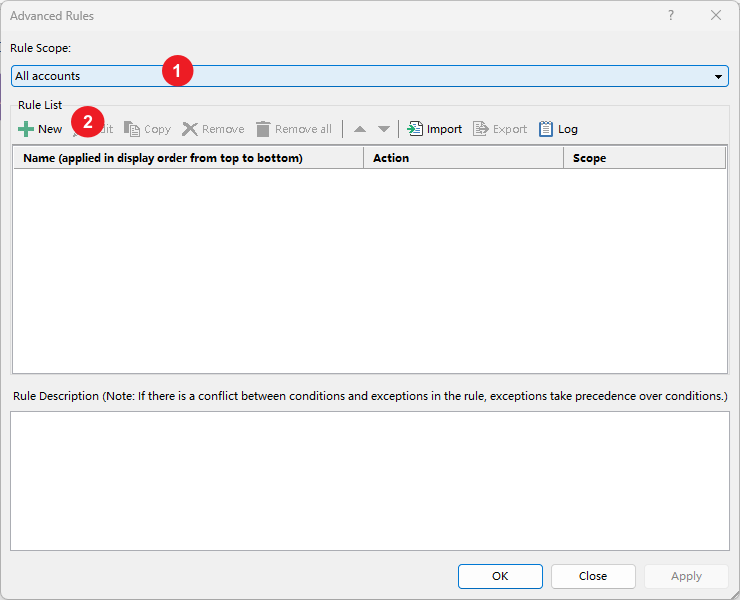
これでルールの作成が始まります。
4つのステップのうちのステップ1のウィンドウで:
まず、件名の隣の下線をクリックし、ポップアップするダイアログでドロップダウンメニューから含まないを選択し、OKをクリックします。
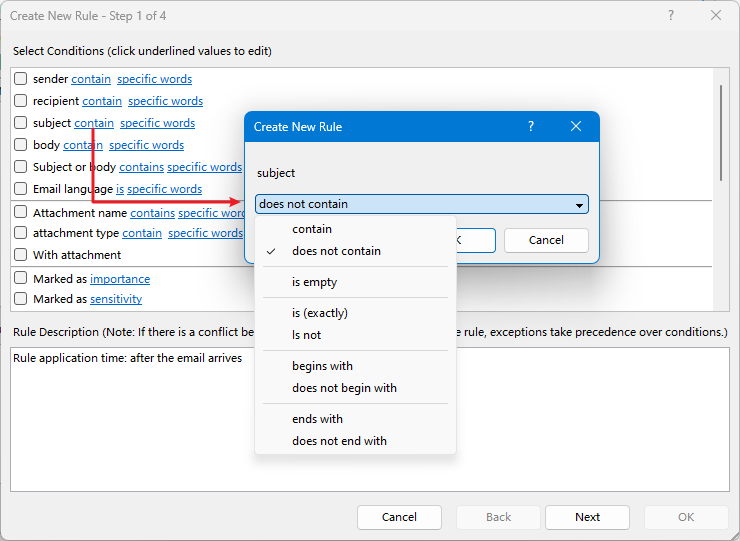
次に、件名にチェックを入れ、テキストを含む ダイアログをポップアップさせます。
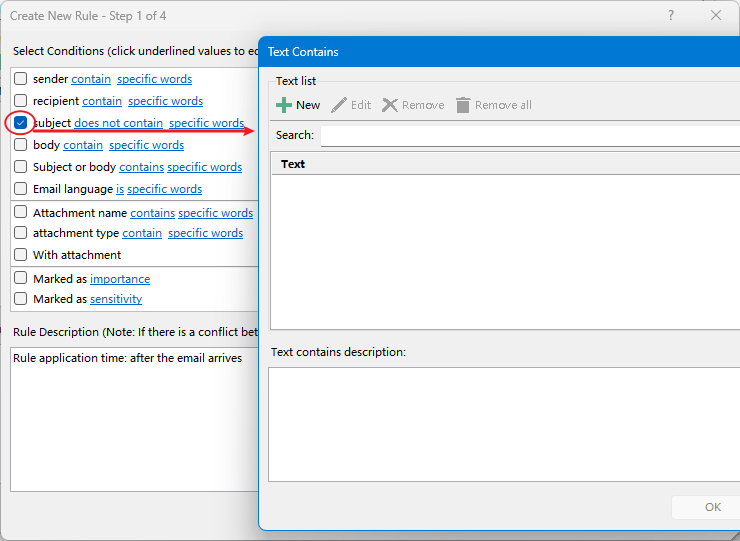
新規 ボタンをクリックし、ポップアップする 検索テキスト ダイアログで、新しい検索テキスト セクションにフィルタリングしたい単語を入力し、追加 ボタンをクリックして 検索リストに追加します。最後に、OK ボタンをクリックします。
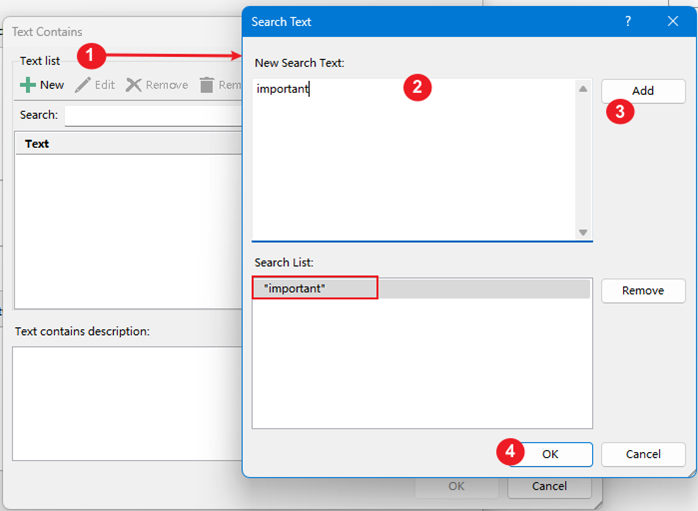
これで、その単語がテキストセクションにリストされます。さらに単語を追加する場合は、上記の手順を繰り返して1つずつ追加します。
OK をクリックしてステップ1のウィンドウに戻ります。基準が作成されているのが確認できます。
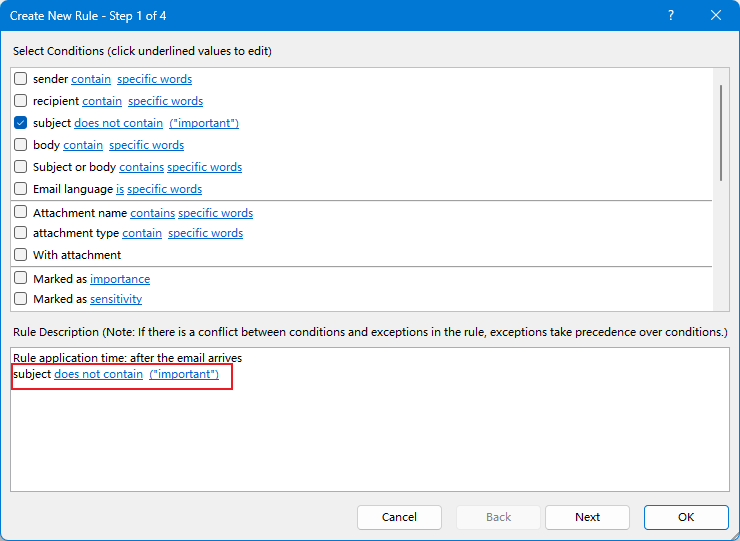
次へ ボタンをクリックしてアクションを指定します。
ステップ2のウィンドウで、件名に特定の単語が含まれていないメールをフィルタリングした後に実行したいアクションを選択します。ここでは、 それらを特定のフォルダに移動することを選択しました。
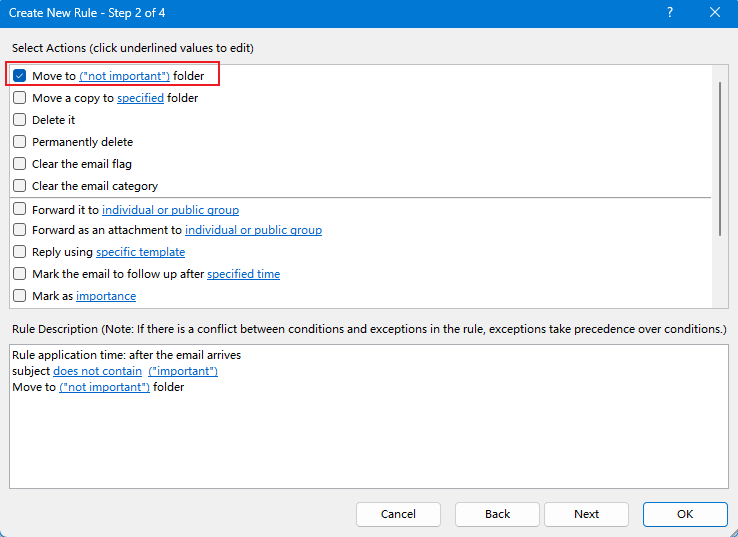
次へ をクリックしてステップ3に進み、例外を設定します。ここではスキップして、そのまま最後のステップに進みます。
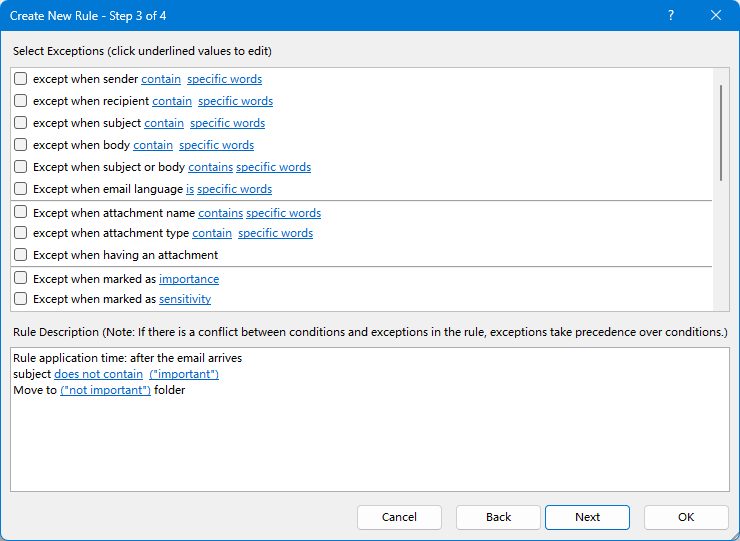
最後のステップのウィンドウで、ルール名とルールの備考を指定し、このルールを有効にする にチェックを入れ、OK をクリックします。
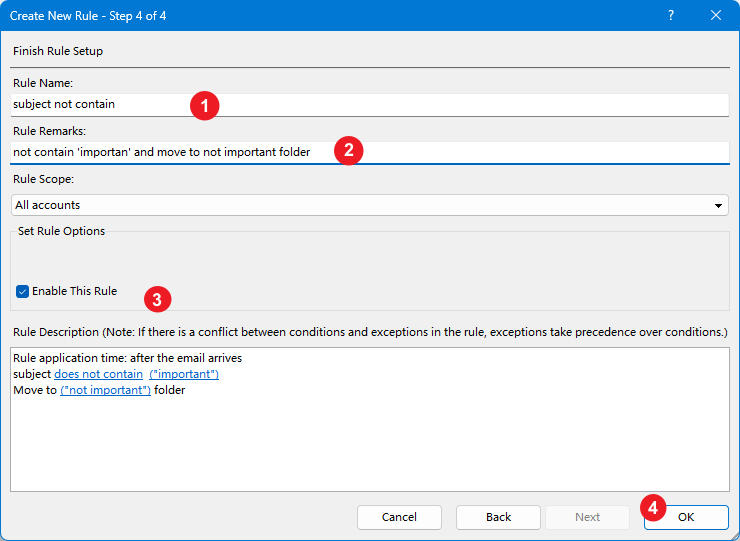
これで、高度なルールウィンドウに戻ります。OK または 適用 をクリックしてルール設定を完了します。

関連記事
ToまたはCcフィールドに自分の名前がない場合のルールをOutlookで設定する
Outlookで自動的にメールを別のフォルダにコピーするルールを設定する
Outlookルールで欠落している「スクリプトを実行」オプションを復元する
最高のオフィス生産性ツール
最新情報: Kutools for Outlook 無料版リリース!
新しくなった Kutools for Outlook を100以上の素晴らしい機能とともに体験してください!今すぐダウンロードしてみましょう!
🤖 Kutools AI : 高度なAI技術を活用し、メールの返信、要約、最適化、拡張、翻訳、作成までを簡単に処理します。
📧 メール自動化: 自動返信(POPとIMAPに対応) / スケジュール電子メールを送信 /送信時にルールで自動 CC/BCC / 高度なルールによる自動転送 / 挨拶を自動追加 / 複数宛先メールを自動的に一通ずつ分割...
📨 メール管理: メールの取り消し / 件名などで詐欺メールをブロックする / 重複メールを削除 / 高度な検索 / フォルダーを整理...
📁 添付ファイルプロ: 一括保存 / 一括切り離し / 一括圧縮 / 自動保存 / 自動的に切り離す / 自動圧縮...
🌟 インターフェイスマジック: 😊さらに美しくてクールな絵文字 /重要なメール到着時に通知 / Outlookを閉じるのではなくグループを最小化...
👍 ワンクリック便利機能: 全員に【Attachment】付きで返信 / フィッシング対策メール / 🕘送信者のタイムゾーン表示...
👩🏼🤝👩🏻 連絡先&カレンダー: 選択したメールから一括で連絡先を追加 /連絡先グループを個別グループに分割 / 誕生日のリマインダーを削除...
お好みの言語で Kutools を利用可能 ― 英語、スペイン語、ドイツ語、フランス語、中国語など40以上の言語に対応!
Kutools for Outlookをワンクリックですぐに利用開始。待たずに今すぐダウンロードして効率を高めましょう!


🚀 ワンクリックダウンロード — Office用アドインをすべて入手
強くおすすめ: Kutools for Office(5-in-1)
ワンクリックで五つのインストーラーを同時ダウンロード ― Kutools for Excel、Outlook、Word、PowerPoint、Office Tab Pro。 今すぐダウンロード!
- ✅ ワンクリックの便利さ: 五つのセットアップパッケージを一度にダウンロードできます。
- 🚀 あらゆるOffice作業に準備完了: 必要なアドインをいつでもインストール可能です。
- 🧰 含まれるもの: Kutools for Excel / Kutools for Outlook / Kutools for Word / Office Tab Pro / Kutools for PowerPoint